小弟最近將舊版本的anaconda移除,整個anaconda的package有一點大,但很多都沒有用到
基於瘦身的理由,重新下載VS code來使用,並且從新安裝python,因此所以的python 包含package都最新的
但是安裝到TA-lib就開始撞牆了
小弟忘了將自己遇到的錯誤訊息留下來,因此沒有畫面可提供,但是跟網友唉嚎是一樣的
不過,小弟試的兩天,終於搞懂怎麼安裝
希望下面說明可以幫助到大家
一般情形無法正常安裝的朋友,都可以在這裡找到適合的版本來安裝,
挑選你使用的python、windows與位元版本,下載後,
只要 在termail 下,下指令 pip install ***.whl
| pip install ***.whl |
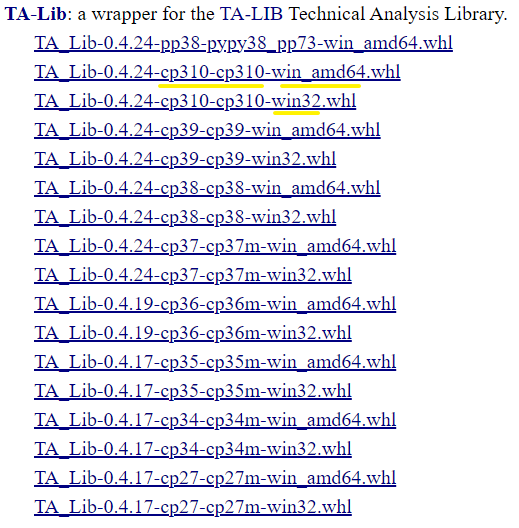
若不幸,這裡也找不到,如同小弟使用的python太新了,python 3.11 64bit,windows 10,那就只能自行build library囉
![]()
其實TA-lib官網裏頭都有教學
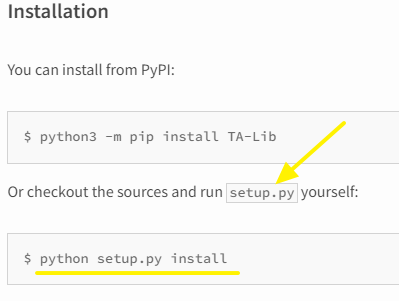
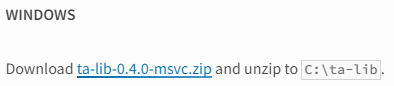
雖然官網上有教學,但是相信還是讓人看的一頭霧水,接下來我們就分幾個步驟,詳細說明
首先到VS官網下載visual studio 2022,
並且安裝visual studio 2022, 選擇 MSVC V143 - VS2022 C++ ,Windows 10 SDK
因為TA-lib是使用C++寫的,我們需要下在C++ compiler 來build TA-lib library,詳細緣由可以參考這裡
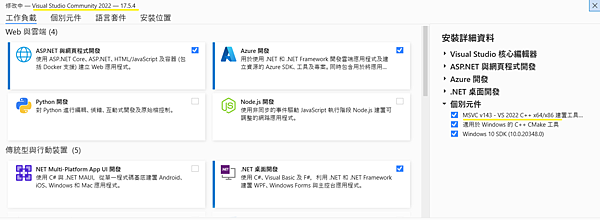
其次先下載 ta-lib-0.4.0-msvc.zip, 並且將它解壓縮到 c:\ta-lib
因為我們要利用Vistual Studio 來build,所以選用msvs版本下載
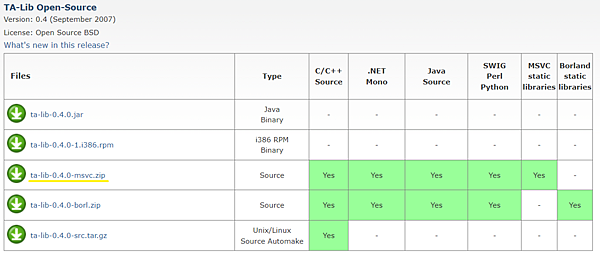
接下來是到 TA-lib github下載 原始檔,並且解壓縮
在這個頁面的下方,你會發現小驚喜,TA-lib 0.4.27 ,最新版...............
點選右上角"Code",並選"Download Zip"
下載後記得解壓縮
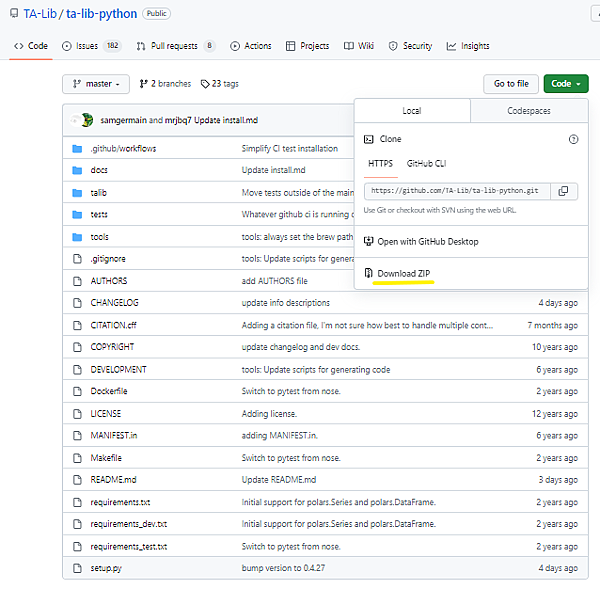
做到了這裡,都是為了使用接下來用官網上的setup,py來安裝TA-lib
檢查一下setup.py,你會發現因為規範好TA-lib msvc下載後的檔案放置位置,若有不同,請自行修正
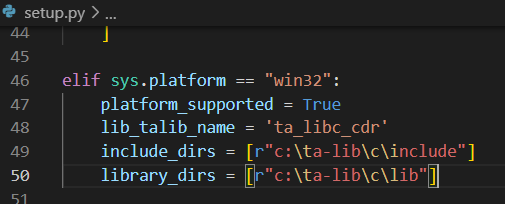
最後一個步驟
只要在termial 下,執行"python setup.py install" 即可
| python setup.py install |
下面是最後成功的畫面

也可以用"pip show TA-Lib"來檢查安裝情形與版本
| pip show TA-Lib |
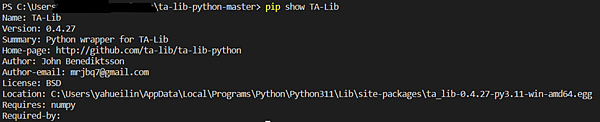
總結
今天討論TA-lib安裝時,出現錯誤error,可以用上述提供兩個方式來安裝嘗試看看


 留言列表
留言列表